
Αυτό το λογισμικό θα διατηρήσει τα προγράμματα οδήγησης σας σε λειτουργία και σε λειτουργία, διατηρώντας έτσι ασφαλή από συνηθισμένα σφάλματα υπολογιστή και αστοχία υλικού. Ελέγξτε όλα τα προγράμματα οδήγησης τώρα σε 3 εύκολα βήματα:
- Κατεβάστε το DriverFix (επαληθευμένο αρχείο λήψης).
- Κάντε κλικ Εναρξη σάρωσης για να βρείτε όλα τα προβληματικά προγράμματα οδήγησης.
- Κάντε κλικ Ενημέρωση προγραμμάτων οδήγησης για να λάβετε νέες εκδόσεις και να αποφύγετε δυσλειτουργίες του συστήματος.
- Το DriverFix έχει ληφθεί από το 0 αναγνώστες αυτόν τον μήνα.
Αν παρατηρήσατε περίεργο μήνυμα που λέει "Λήψη και εγκατάσταση ενός προγράμματος οδήγησης που λείπει για το βοηθητικό πρόγραμμα Hotkey"Στο δικό σου Κέντρο ενεργειών, θα προσπαθήσουμε να σας δώσουμε μια σωστή λύση για να καταργήσετε αυτό το πιθανώς ενοχλητικό μήνυμα από το Κέντρο δράσης σας.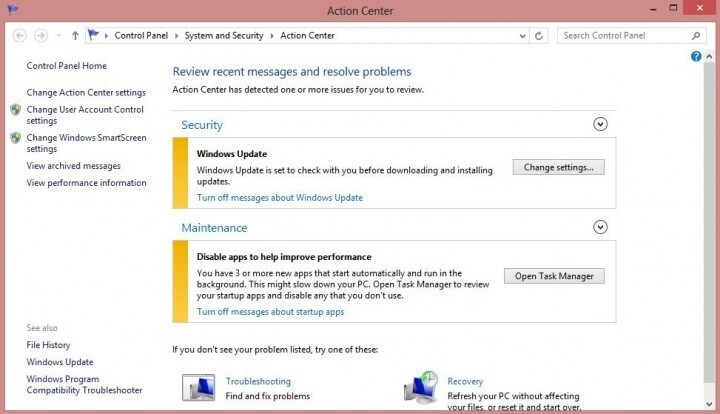
Διάφοροι παράγοντες θα μπορούσαν να προκαλέσουν αυτό το πρόβλημα, όπως κάποιο λογισμικό τρίτων που διέγραψε τη βοηθητική μονάδα hotkey κ.λπ. Το Windows Update πιθανότατα να το χειριστεί, αλλά αν δεν το κάνει, ακολουθούν μερικές εναλλακτικές λύσεις που μπορείτε να δοκιμάσετε.
Τρόπος επίλυσης προβλημάτων Hotkey Utility στα Windows 10
- Εκτελέστε το Windows Update Troubleshooter
- Ενημερώστε τον υπολογιστή σας
- Κατεβάστε το πρόγραμμα οδήγησης βοηθητικού προγράμματος hotkey από τον ιστότοπο του κατασκευαστή
- Πρόσθετες λύσεις
Μέθοδος 1: Εκτελέστε την Αντιμετώπιση προβλημάτων του Windows Update
Ίσως το Windows Update προσφέρει πράγματι μια λύση, αλλά κατά κάποιο τρόπο είναι κατεστραμμένο ή έχει ορισμένα προβλήματα να παραδώσει ενημερώσεις στον υπολογιστή σας. Για να βεβαιωθούμε ότι το Windows Update λειτουργεί σωστά, θα εκτελέσουμε μια Αντιμετώπιση προβλημάτων του Windows Update και θα δούμε αν εντοπίζει προβλήματα.
Η Microsoft δημιούργησε αυτοματοποιημένο εργαλείο αντιμετώπισης προβλημάτων για ενημερώσεις των Windows ως μέρος του Διορθώστε το εργαλείο. Απλά πρέπει να το κατεβάσετε από εδώ, να το εκτελέσετε και να αφήσετε τον οδηγό να κάνει όλη τη δουλειά για εσάς. Μπορείτε επίσης να εκτελέσετε το εργαλείο αντιμετώπισης προβλημάτων του Windows Update μόνοι σας. Μεταβείτε στην Αναζήτηση> τύπος αντιμετώπισης προβλημάτων και ανοίξτε Εύρεση και επίλυση προβλημάτων> στην περιοχή Σύστημα και ασφάλεια κάντε κλικ στην επιλογή Επίλυση προβλημάτων με το Windows Update.
ΕΚΣΥΓΧΡΟΝΙΖΩ: Το εργαλείο Fix It της Microsoft δεν είναι πλέον διαθέσιμο για λήψη. Η εταιρεία δεν το υποστηρίζει πλέον.
Μέθοδος 2: Ενημερώστε τον υπολογιστή σας

Όταν εγκαθιστάτε τις πιο πρόσφατες ενημερώσεις συστήματος για τα Windows 10, εγκαθιστάτε επίσης τις πιο πρόσφατες εκδόσεις προγραμμάτων οδήγησης για το μηχάνημά σας. Πατήστε λοιπόν το κουμπί "Έλεγχος για ενημερώσεις" για να εγκαταστήσετε το πρόγραμμα οδήγησης που λείπει για το Hotkey Utility.
- ΣΧΕΤΙΖΟΜΑΙ ΜΕ: Πώς να ενημερώσετε τα παλιά προγράμματα οδήγησης στα Windows 10
Μέθοδος 3: Λήψη προγράμματος οδήγησης βοηθητικού προγράμματος hotkey από τον ιστότοπο του κατασκευαστή της συσκευής σας
Υποθέτουμε ότι λάβατε αυτό το μήνυμα σφάλματος στον φορητό υπολογιστή σας, επειδή άτομα που παραπονέθηκαν για αυτό το ζήτημα είπαν ότι αυτό συνέβη στους φορητούς υπολογιστές τους. Επομένως, εάν το Windows Update δεν βοηθά, μεταβείτε στον ιστότοπο του κατασκευαστή του φορητού σας υπολογιστή, βρείτε πρόγραμμα οδήγησης βοηθητικού προγράμματος και κατεβάστε το μόνοι σας.
Μέθοδος 4: Πρόσθετες λύσεις
Μπορείτε επίσης να δοκιμάσετε κάποιες άλλες λύσεις όπως η εκτέλεση ενός επαναφοράς συστήματος ή καθαρίστε την εκκίνηση, αλλά προσέξτε, επειδή αυτές οι λειτουργίες θα μπορούσαν να προκαλέσουν βλάβη στον υπολογιστή σας, εάν δεν γνωρίζετε τι κάνετε.
Εάν έχετε σχόλια ή προτάσεις, γράψτε τα στα παρακάτω σχόλια, θα θέλαμε να το διαβάσουμε.
ΣΧΕΤΙΚΟΙ ΟΔΗΓΟΙ ΓΙΑ ΤΟΝ ΕΛΕΓΧΟ:
- ΕΠΙΔΙΌΡΘΩΣΗ: Η εγκατάσταση των Windows δεν μπόρεσε να εγκαταστήσει ένα ή περισσότερα προγράμματα οδήγησης κρίσιμης εκκίνησης
- ΕΠΙΔΙΌΡΘΩΣΗ: Τα προγράμματα οδήγησης AMD απενεργοποιήθηκαν μετά την ενημέρωση των Windows 10
- Πώς να διορθώσετε ένα κατεστραμμένο πρόγραμμα οδήγησης πληκτρολογίου στα Windows 10


